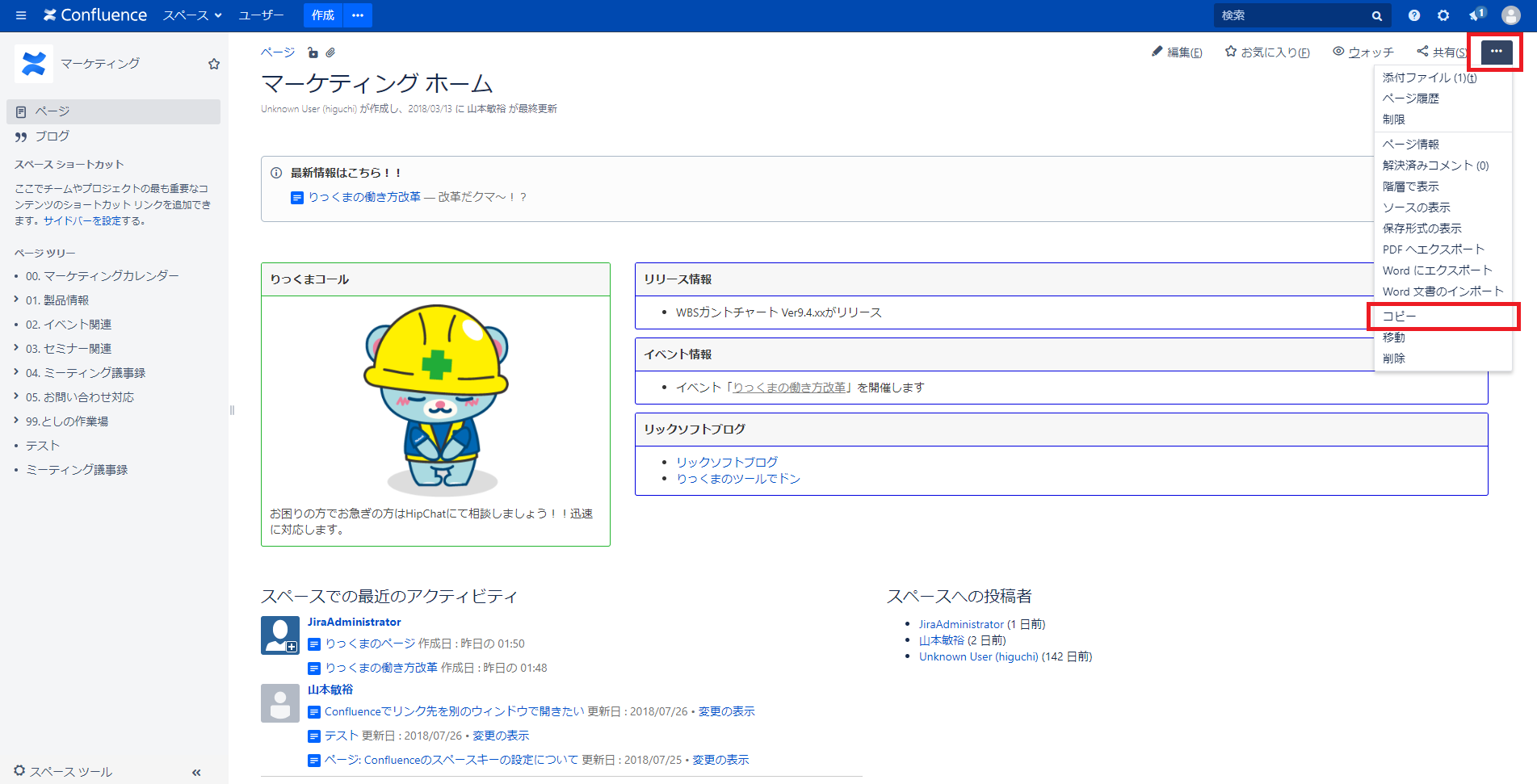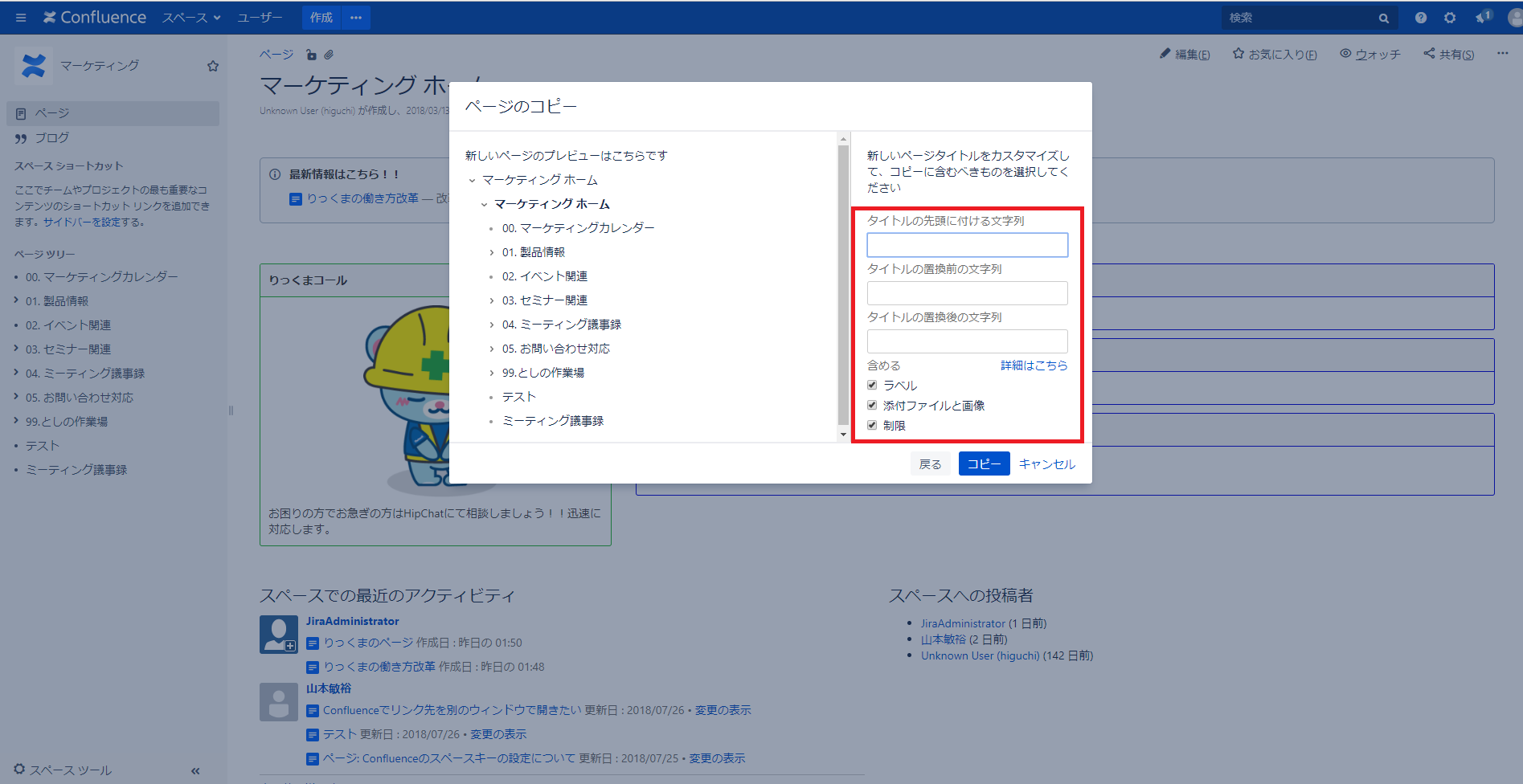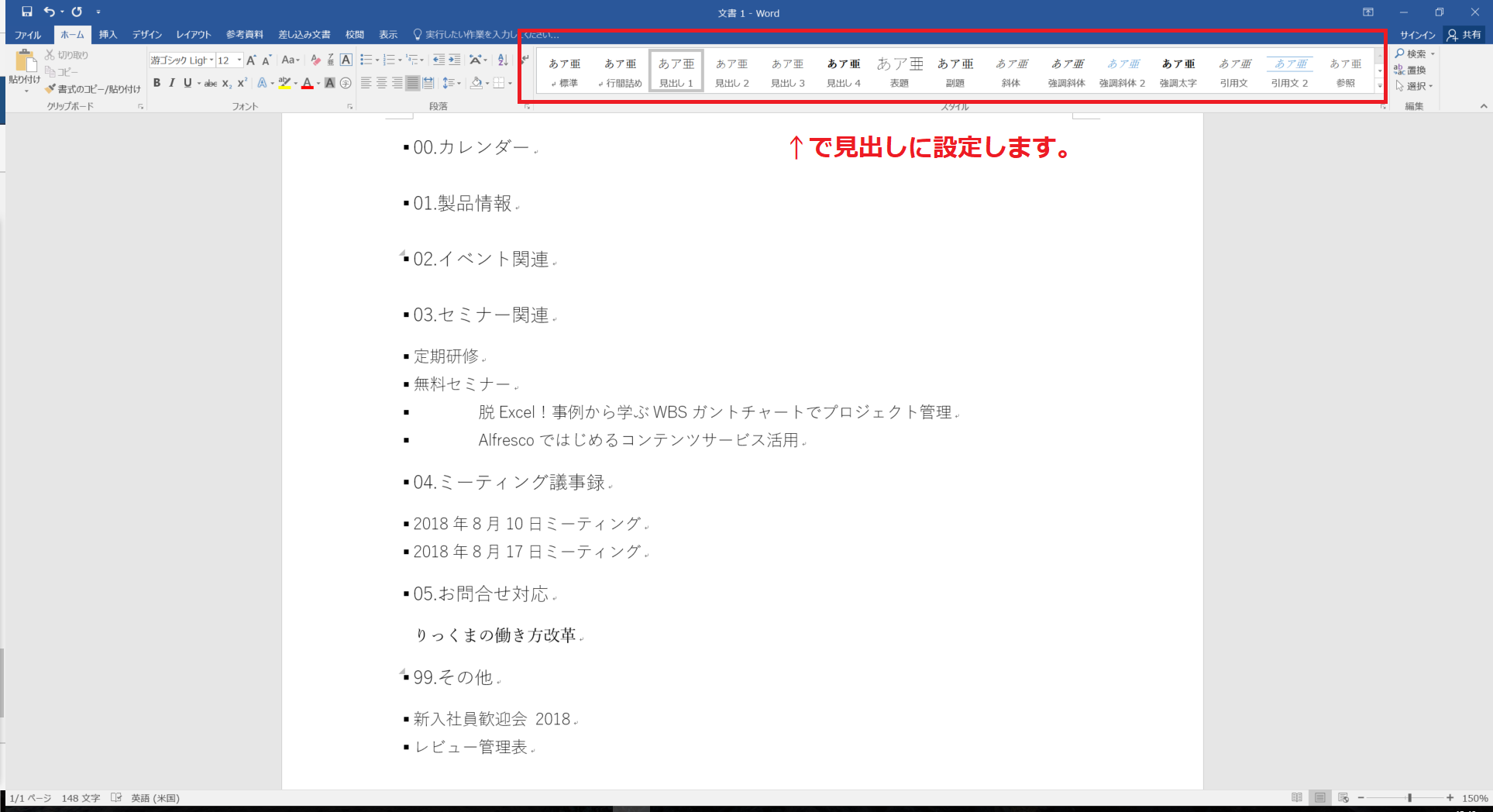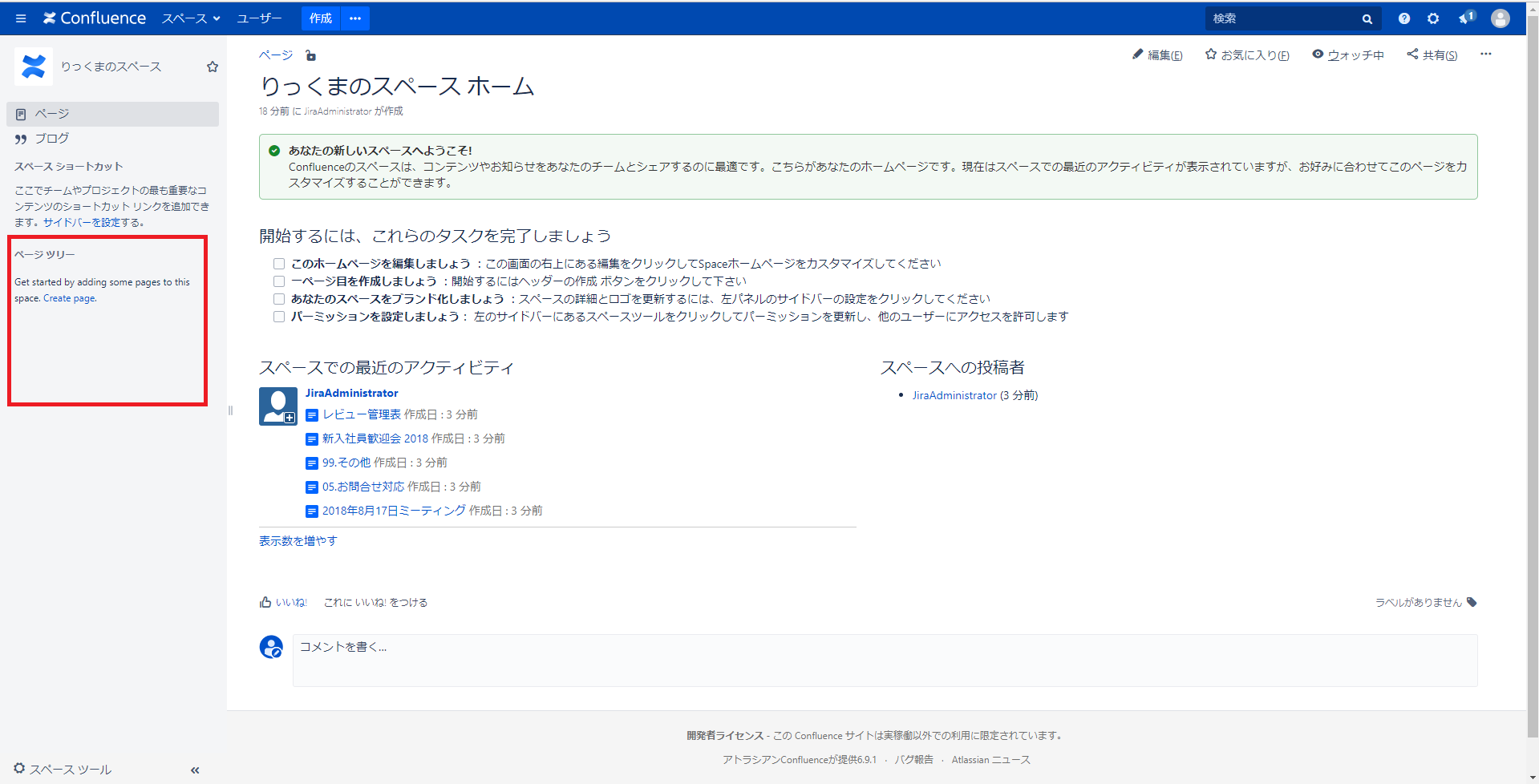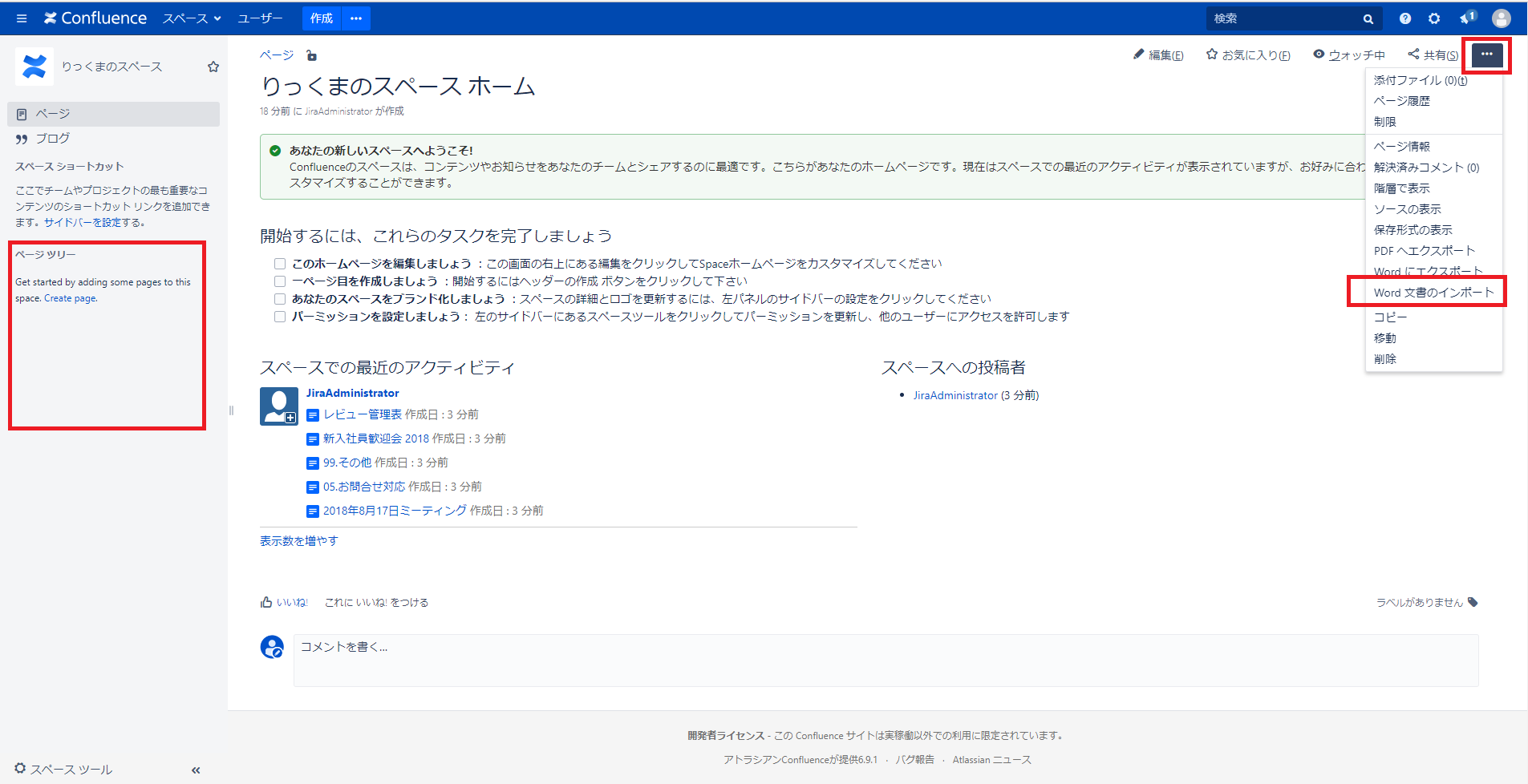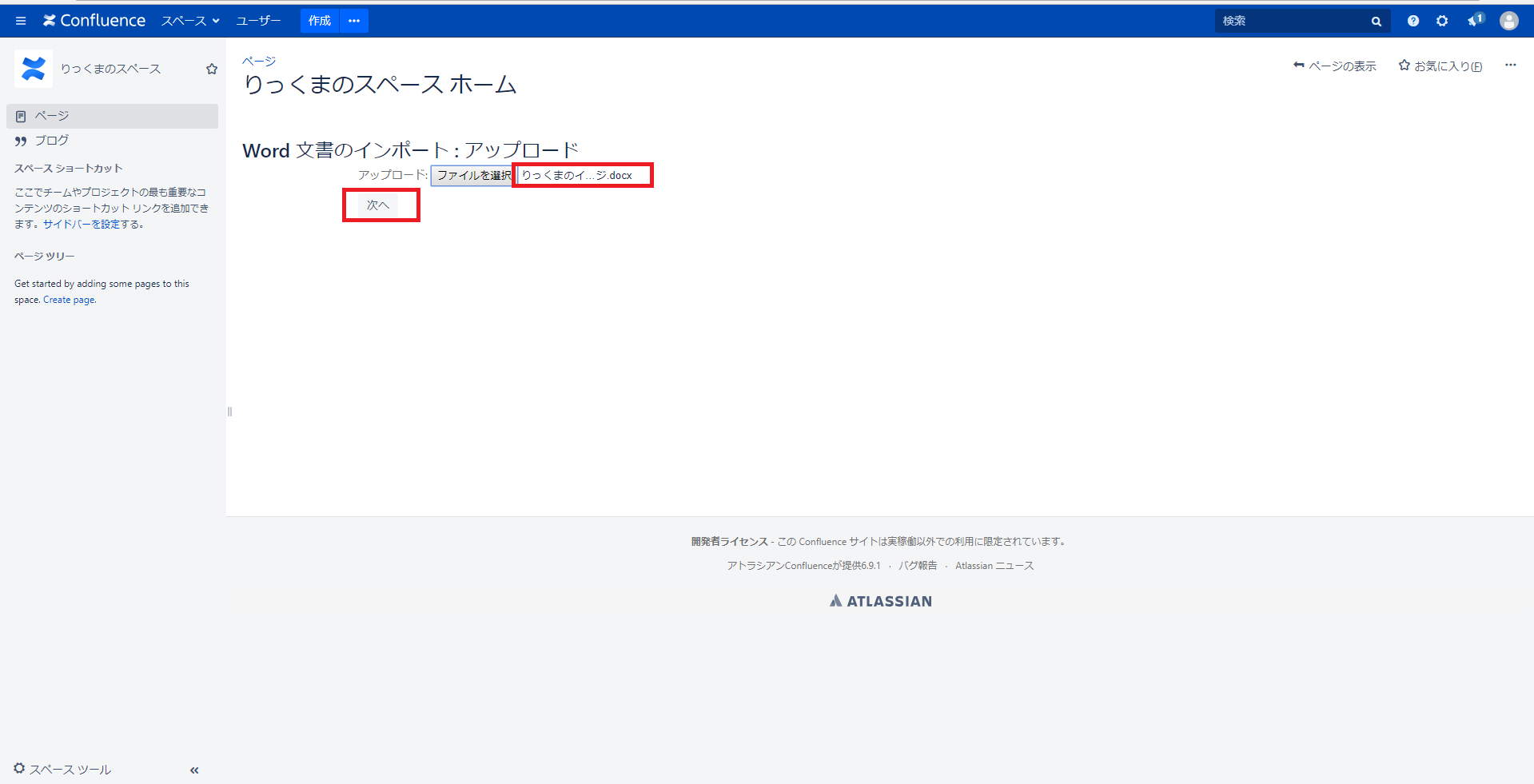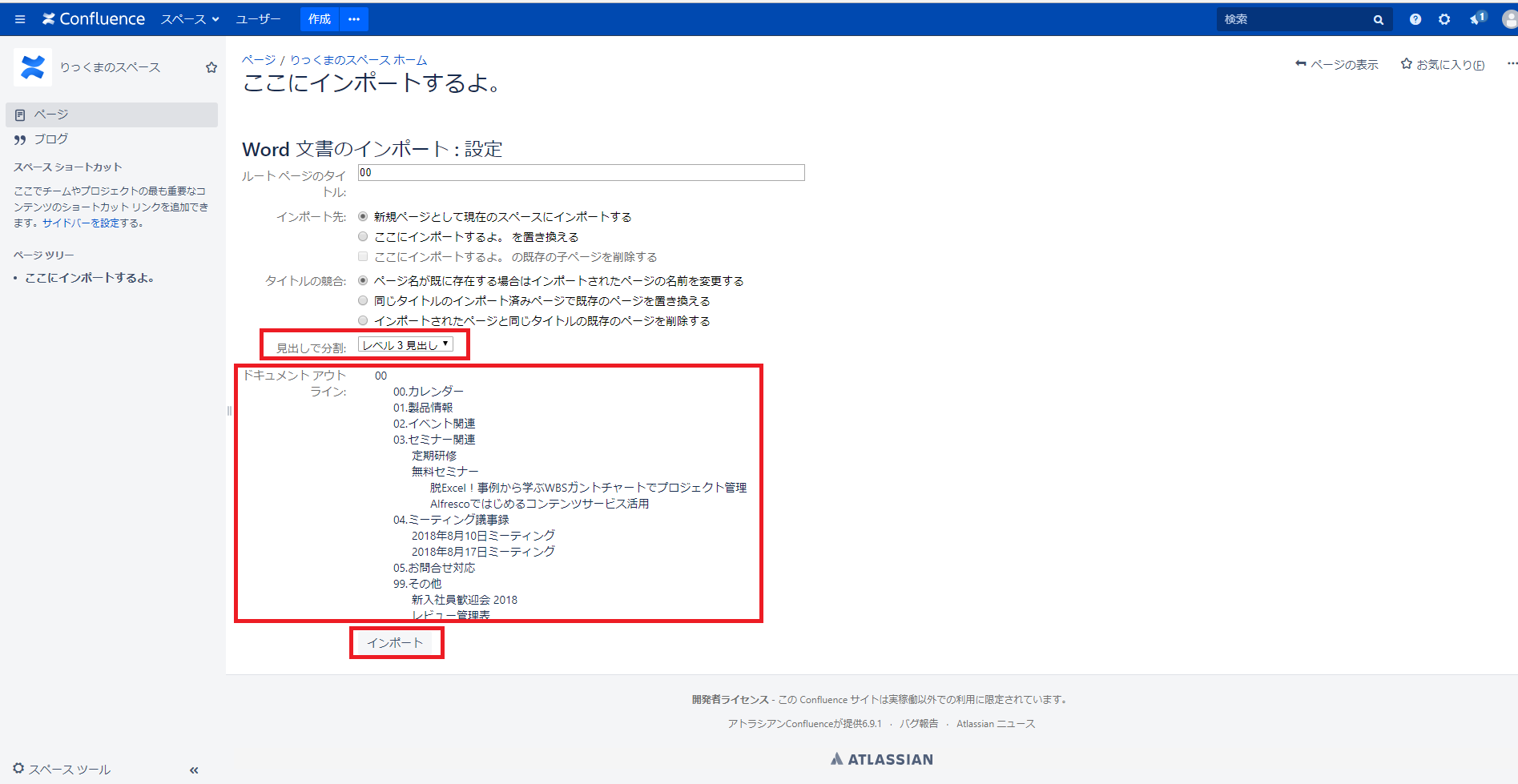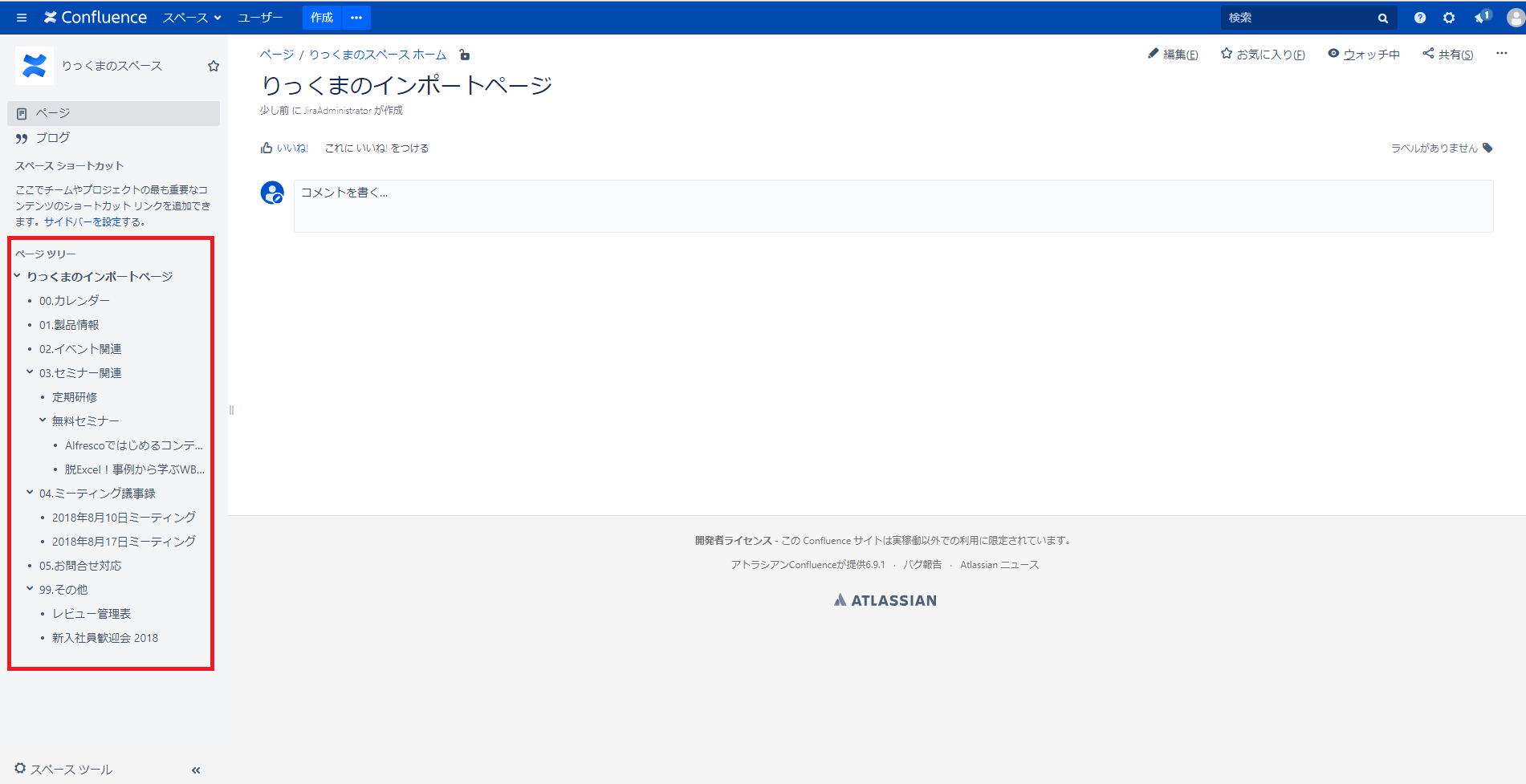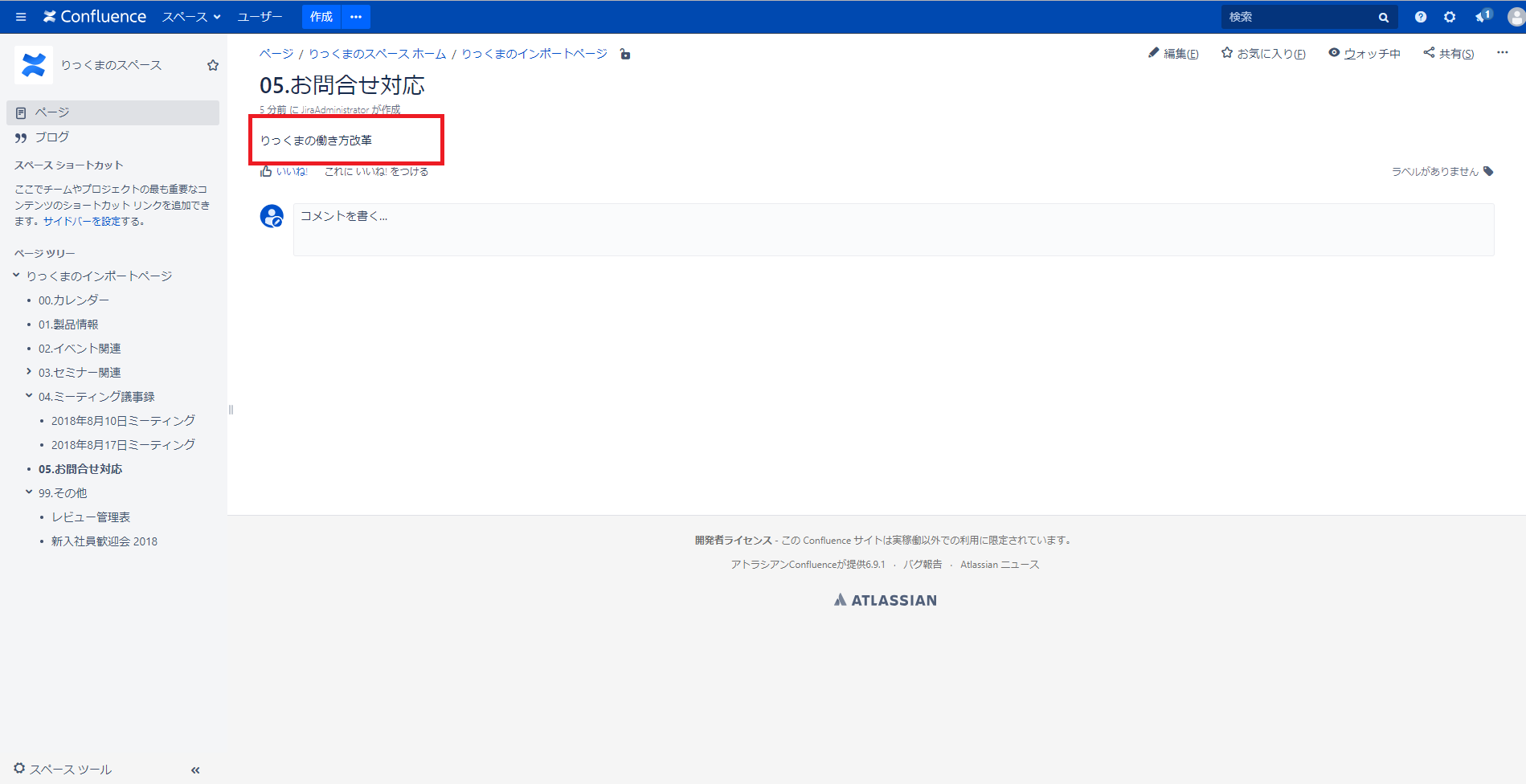2018/08/14
りっくまのお便り投稿シリーズConfluence編4:ページ構成(ページツリー)を一括で作成したいクマ~!?Author
山本 敏裕Toshihiro Yamamoto

こんにちは。リックソフトの山本です。
Jira初心者の新米プロジェクトリーダーの「りっくま」くんが、今度はConfluenceを使用してプロジェクトでの情報共有を円滑に進め、効率よく仕事をし、Confluenceの機能や使い方を習得するために、リックソフトヘルプデスクへ悩みを相談しながら成長していく物語です。
今回は、りっくまくんからヘルプデスクにこんなお便りが届きました。
こんにちは。僕はりっくまです。
 僕をクリックするとConfluenceのFAQサイトへ移動できるクマから!!
僕をクリックするとConfluenceのFAQサイトへ移動できるクマから!!
社内で運用しているConfluenceの各スペースのページ構造を統一したいと思っているクマよ~!?
Confluenceにはページテンプレートというのがあるけど、スペーステンプレートというのはないクマかね~、見当たらないクマよ~。。もしかしてできないクマかね。もしそうだとしてもスペース内に1つ1つページを作成していくのはとても面倒だクマよ~。何とか方法はないクマかね。
今回もよろしっクマです。
りっくまさん、今回もお問い合わせいただき、ありがとうございます。
今回はきわどいところをついてきましたね。それでは回答させていただきます。それでは回答させていただきます。
その前に、クマ語が多いので、人間語に翻訳すると以下を知りたいようです。
- スペースのテンプレートを作成したい。機能がなければ代替案を知りたい。
それではスペースのテンプレートについて説明させていただきます。
1.ざんねんな回答
りっくまさん、大変申し訳ありません。今回は誠に申し上げにくいのですが、現時点では、Confluenceの標準機能にスペーステンプレートを作成する機能は実装されておりません。
下記の課題で改善要望として挙げられております。
- Creating a Space Template
ちなみにスペースをコピーすることもできません。こちらは下記の課題で改善要望として挙げられております。
- Confluence Copy Space
なお、この機能が実装されるか。もし実装される場合、実装時期はいつ頃になるかをご案内することができません。
アトラシアン社は以下のポリシーで新機能を追加するので、お手数をおかけしますが、前掲の課題をウォッチ、投票するなどして様子を見ていただけますでしょうか。
- 新機能の実装ポリシー
このように改善要望を気軽に出せるのも、Atlassian製品の良いところですね。
2.代替案1 ~ページコピーを使用する~
今回は以下の2つの代替案を紹介したいと思います。
- ページコピー機能を利用する
- Wordインポート機能を利用する
Confluenceには、ページコピー機能があります。これは既存のページをまるまる複製して新しいページを作成する機能です。
手順は、
①コピー対象のページを表示します。
②画面右上の「・・・」アイコンをクリックして、プルダウンメニューより「コピー」を選択します。
③コピーしたページを保存する「スペース」と「親ページ」を指定します。
ここで、「子ページを含める」にチェックを入れてコピーするとその配下のページも全てコピーすることができます。
この場合、ページのプレフィックスの他、ラベルや添付ファイル、制限をコピーページに含めるかどうかをオプションで選択することができます。
また、ページのコピーで含まれるものをリスト化します。ご確認ください。
| 項目 | 単一のページコピー | 子ページを含めたページコピー |
|---|---|---|
| ページコンテンツ(テキスト、マクロ) | 〇 | 〇 |
| 添付ファイルと画像 | 〇 | オプションで含む含まないを選択 |
| コメント | × | × |
| ラベル | 〇 | オプションで含む含まないを選択 |
| 制限 | x | オプションで含む含まないを選択。ページ制限、スペース権限に依存します。 |
| ウォッチャー | × | × |
| お気に入り | × | × |
| ページ履歴 | × | × |
| 表示制限のある子ページ | - | 〇:子ページを表示する権限がある場合 ×:子ページを表示する権限がない場合 |
もし社内で統一したページ構成にしたい場合、テンプレート的なスペースを用意して、新しいスペース作成時にページをコピーして使用するといった運用でのカバーが必要になりますが、ページのコピー機能を代替機能として利用することができます。
3.Wordインポート機能
ConfluenceにはMicrosoft社のWord文書をインポートする機能があります。
Wordのインポート機能を利用して、疑似テンプレートとしてページの階層を作成することができます。
これは、Wordで文書を作成しConfluenceにインポートするだけで複数のページを好きなように階層化することができますので非常に便利です。手順は、
3-1.Wordで文書を作成する
ページのタイトルにしたい文字列を「見出し」に設定します。
※子ページを作成したい場合は、親ページを『見出し1』、子ページを『見出し2』、孫ページを『見出し3』のように作成します。
3-2作成したWordファイルをインポートします。
上記で作成したWordのファイルをConfluenceにインポートします。インポートの方法は、
①インポートするスペースのホームページに移動します。下図を見るとこのページの他にページがないことが分かります。このページにWordファイルをインポートします。
②右上の「・・・」アイコンをクリックして、「Word文書のインポート」をクリックします。
③インポートしたいファイルを選択し、「次へ」をクリックします。
④Word文書のインポート設定で、「見出しで分割」を作成したい「見出しレベル」に設定します。ここの例では3つのページに階層化したので、「見出し3」を選択します。ドキュメントのアウトラインで意図した階層になっているかを確認することができます。もしインポートするページのルートページのタイトルを変えたければ、ここの画面で変更することができます。デフォルトではWordのファイル名になります。設定を確認したら「インポート」をクリックします。
⑤インポートしたページを確認します。ページが階層になって作成されていることが確認できます。
このようにWord文書をインポートすることにより、Confluence内にページを階層化することができ、疑似テンプレートとして使用することができます。なお、「見出し」ではなく、「標準」で作成すると、「見出し」ページの本文としてインポートすることができます。
このように運用次第となりますが、スペースのテンプレートの代替案があります。
Wordのインポート機能はスペースのルールに基づいたアウトラインを作成する場合に有効な手段となります。もしよろしければお試しいただけたらと思います。
りっくまさん、今回は大変申し訳ありませんでした。基本機能でできないこともたくさんありますが、リックソフトではこのような場合の代替案を「FAQサイト」で紹介しております。こちらも併せてご確認いただけますと実現したいことの近道となるかもしれません。ぜひ、ご覧ください。
30日間の評価ライセンスも発行できますので、是非ご活用ください!
また、ご不明な点がございましたら、お気軽に弊社にお問合せください。